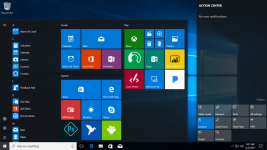
So löschen Sie ein altes Microsoft-Konto am Telefon? Microsoft-Konto in Windows 10 löschen?
Ein Artikel über die Möglichkeit, Microsoft-Konto in Windows 10 zu löschen, die Möglichkeiten des Entfernens auf einem Mobiltelefon.
Navigation
- Ausführen eines Kontos in Windows 10
- Aufbau eines Kontos, erstellen Sie einen neuen lokalen Datensatz
- Beseitigung einer unnötigen Aufnahme, trotz der Tatsache, dass der zweite Eintrag bleibt
- Entfernen des Eintrags mithilfe des Bedienfelds
- Ist es möglich, das Microsoft-Konto am Telefon zu löschen?
- Video: So löschen Sie Microsoft-Konto in Windows 10?
Ausführen eines Kontos in Windows 10
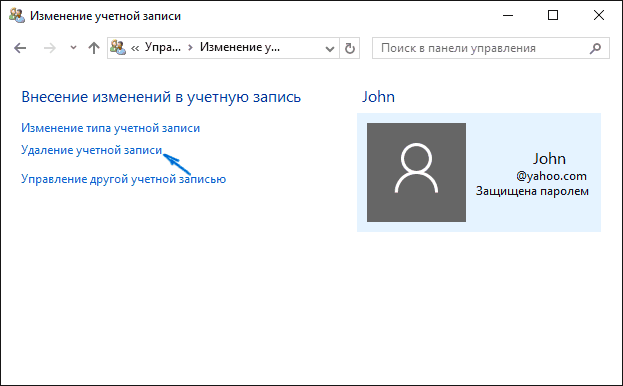
Standard-Benutzerkonto-Seite in Windows 10
Optionen:
- fehlerbehebung, gleichzeitige Erstellung eines neuen lokalen Datensatzes
- fehlerbehebung trotz der Tatsache, dass die Sicherung übrig ist
- beseitigung mit dem Bedienfeld
Berücksichtigen Sie jede der folgenden Optionen.
Aufbau eines Kontos, erstellen Sie einen neuen lokalen Datensatz
Diese Methode besteht darin, von der vorhandenen Eingabe, neu, entsprechend den Anpassungsprogrammen zu erstellen.
Planen:
- aktivieren Sie den Knopf "Start"
- geben Sie das Panel ein "Parameter"
- durchsuchen Sie den Abschnitt Konten
- unterabschnitt aktivieren "E-Mail und Rechnungswesen ..."
- bestätigen Sie den Knopf "Okay" Verfahrensvorgänge
Das System verlassen
Inputschema (mehr):
- geben Sie das Passwort ein "Melden Sie sich mit einem lokalen Datensatz anmelden"
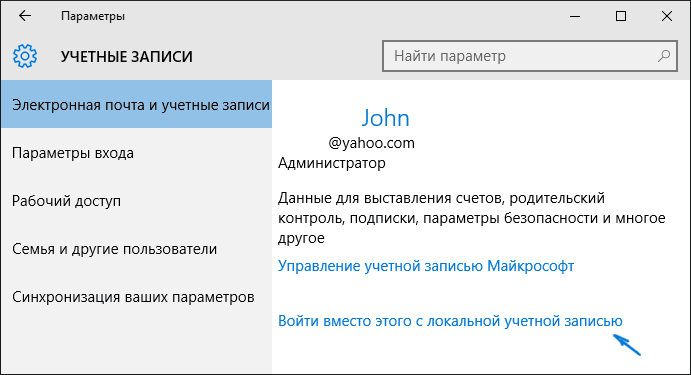
Aktivieren Sie das Login stattdessen mit einem lokalen Eintragungs-Schlüssel.
- geben Sie ein vorhandenes Passwort ein
- geben Sie die Details des neuen Eintrags ein (Kennwort, Name)
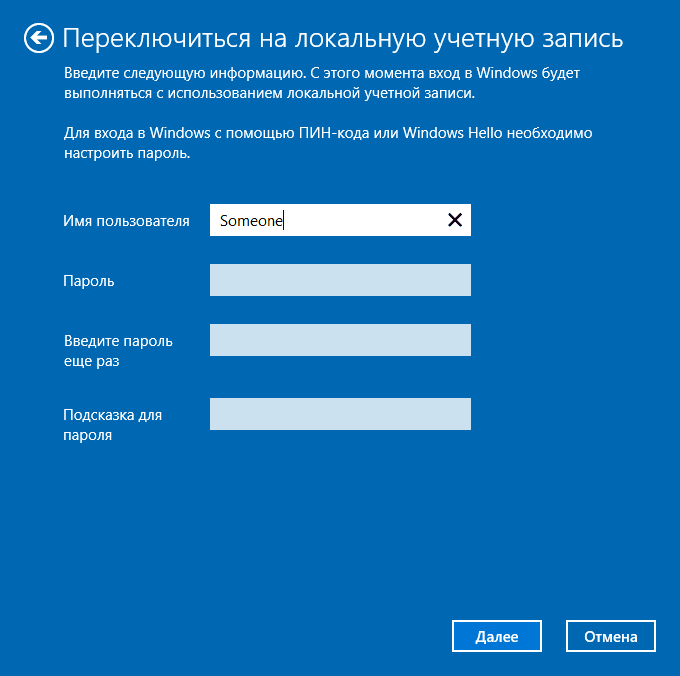
Füllen Sie die Details des neuen Eintrags aus
- beenden Sie das System, indem Sie sich erneut bewegen
- wiedereintritt B. Windows 10. Bestätigen Sie die Operationen
Beseitigung einer unnötigen Aufnahme, trotz der Tatsache, dass der zweite Eintrag bleibt
- drücken Sie die Taste "Start"
- wir geben das Panel der Eigenschaften des Systems ein ( "Parameter")
- wählen Sie den Abschnitt Konten aus
- wir feiern den Unterabschnitt "Familie, andere"
- in der Liste eröffnet "Andere" Wählen Sie unnötige Aufnahmen
- drücken Sie die Taste "Löschen"
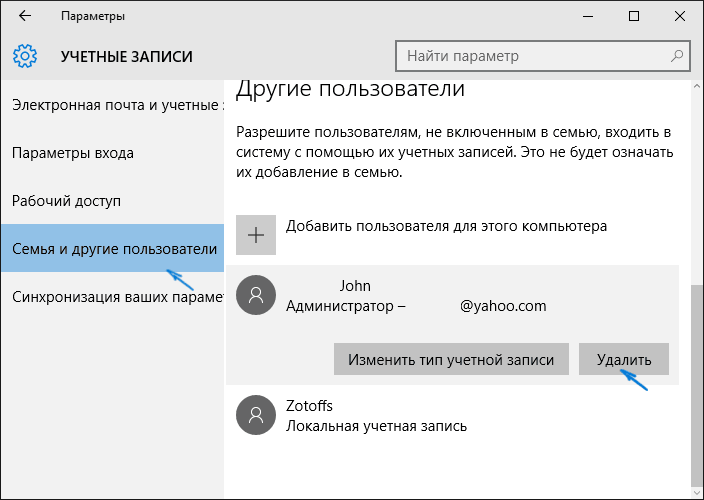
Öffnen Sie das Bedienfeld Systemparameter, wählen Sie den Abschnitt Konten aus, wir notieren die "Familie, andere" Unterabschnitt, in der Liste "Andere", wählen Sie einen unnötigen Datensatz aus, drücken Sie die Taste "Löschen".
- wir akzeptieren eine Informationsnachricht, die zusammen mit dem Entfernen der Aufnahme alle Informationsordner gelöscht werden, Fotos (auf den Festplatteninformationen)
- drücken Sie die Taste "Konto löschen, Daten"
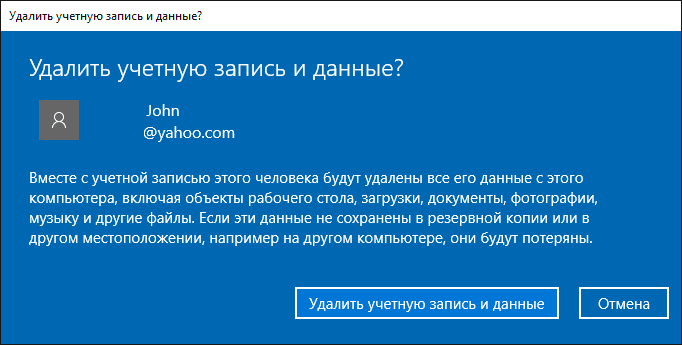
Drücken Sie am Ende des Vorgangs das Taste "Konto löschen, Daten".
- operation abgeschlossen
Entfernen des Eintrags mithilfe des Bedienfelds
In dieser Situation müssen Sie ein Administrator sein und seine Rechte haben.
Planen:
- Öffnen Sie das Bedienfeld
- wir finden einen Abschnitt der Benutzerdatensätze
- wählen Sie den zu löschenden Eintrag aus
- drücken Sie den Schlüssel, der für den Löschvorgang verantwortlich ist (möglicherweise lokal)
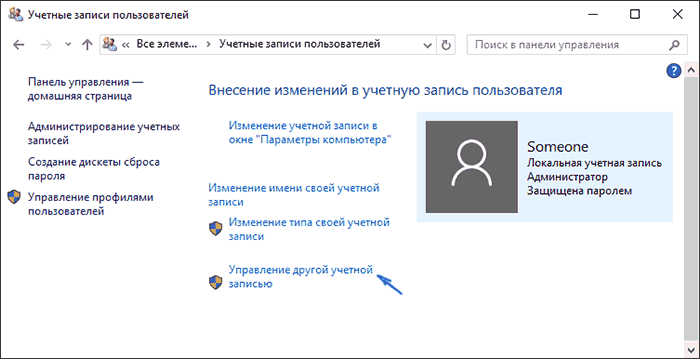
Drücken Sie die Taste "Andere Konto löschen"
- optional können Sie die Aufnahmedateien löschen, indem Sie auf den entsprechenden Schlüssel klicken. Dateien werden auf dem Desktop in den Ordner umgeleitet.
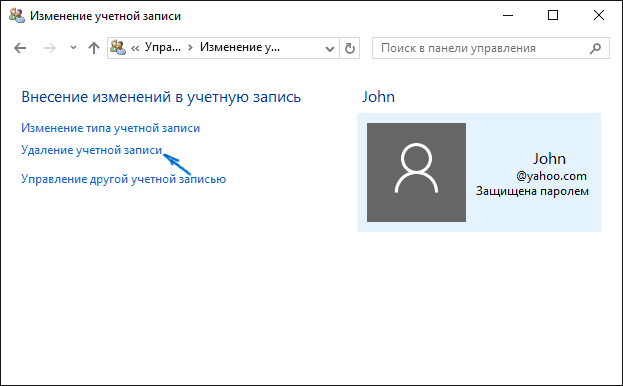
Wir aktivieren die Taste "Konto löschen"
- bestätigen Sie die Löschvorgänge, die durch Drücken der Taste ausgeführt werden "Okay"
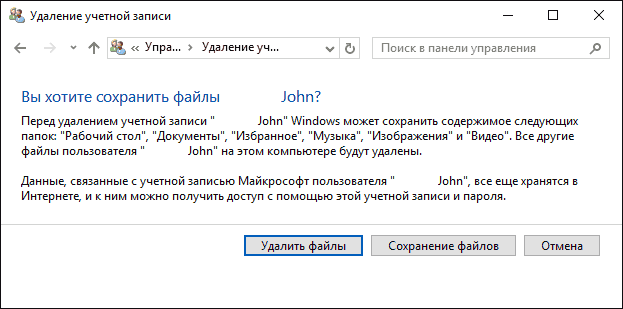
Die Möglichkeit, eine Kontodatei zu löschen, verschieben Sie sie auf den Desktop des aktuellen Benutzers.
Ist es möglich, das Microsoft-Konto am Telefon zu löschen?
IT - Die Technologie steht nicht still, daher gibt es in der Zukunft einen Weg, ein Konto von einem Mobiltelefon auszuschließen. Heute ist es unmöglich.
Wenn Sie jedoch das Standardkonto löschen möchten, kann dies gemäß dem folgenden System erfolgen:
- Öffnen Sie das Bedienfeld Mobile Geräteeinstellungen (Smartphone)
- Überprüfen Sie den Parameter "Post"und somit in die Konten eintreten
- mauser über das Konto, das gelöscht werden soll
- drücken Sie die Taste "Löschen"
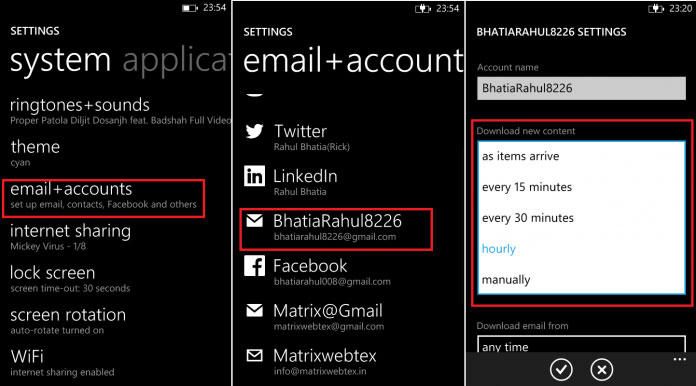
Löschen eines Standardkontos auf Ihrem Mobiltelefon
Wir hoffen, wir haben es geschafft, die wichtigsten Fragen zu heiligen, wie microsoft Account entfernen. im Windows 10. Und vielleicht lüge. entfernen Sie es Handy, Mobiltelefon telefon.
